Slik legger du til Gmail på oppgavelinjen på Windows (HURTIGGUIDE)

Slik legger du til Gmail på oppgavelinjen i Windows 10/11 ved hjelp av Chrome eller Microsoft Edge. Få en rask og enkel veiledning her.
Windows 11-brukergrensesnittet kommer med et unikt nytt polert brukergrensesnitt (UI). Det er et annet utseende enn noen versjon av Windows før den. Men, som de tidligere versjonene, kan du tilpasse fargene. Den leveres med en "lysmodus" aktivert som standard, men du kan bytte til mørk modus på Windows 11 hvis du vil. Og her skal vi se på å tilpasse fargen på Start-menyen og oppgavelinjen for å gjøre den mer unik.
Endre fargen på Windows 11 Start og oppgavelinje
For å komme i gang, klikk Start > Innstillinger , eller alternativt kan du bruke hurtigtasten Windows-tast + I for å åpne Innstillinger direkte.
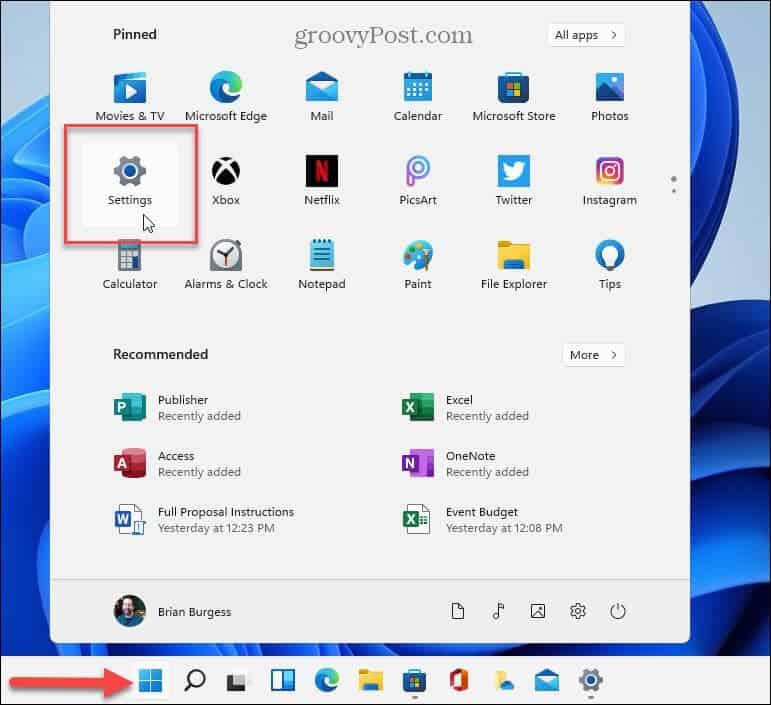
Når Innstillinger-siden er åpen, klikker du på Personalisering fra listen til venstre. Rull deretter ned til høyre og klikk Farger fra listen over alternativer.
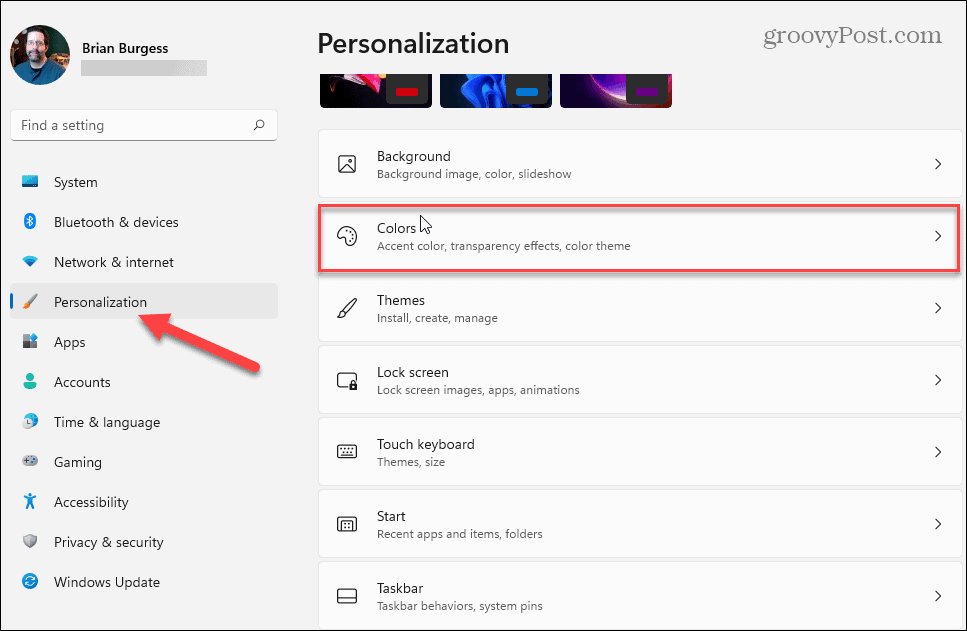
Nå, i «Velg modus»-boksen, sett rullegardinmenyen til Egendefinert . Det vil åpne alternativer under det, og du vil sette "Velg standard Windows-modus" til Mørk .
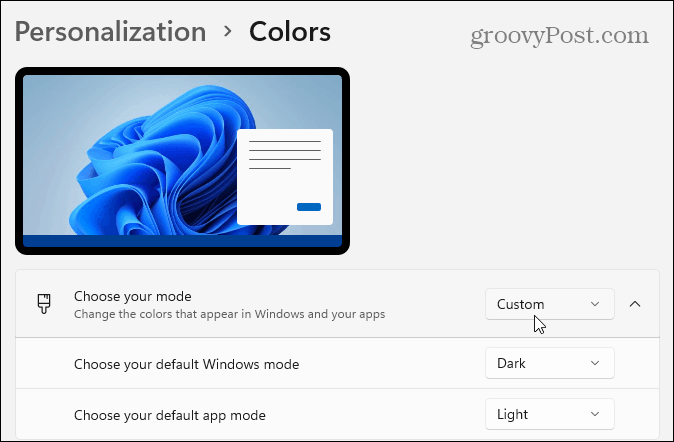
Deretter ruller du litt ned og endrer alternativet "Vis aksentfarge på Start og oppgavelinje" til På- posisjonen.
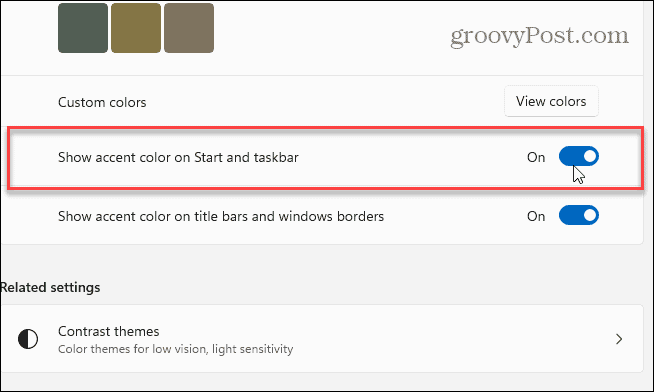
Rull opp på samme innstillingsside og sørg for at alternativet "Aksentfarge" er satt til Manuell .
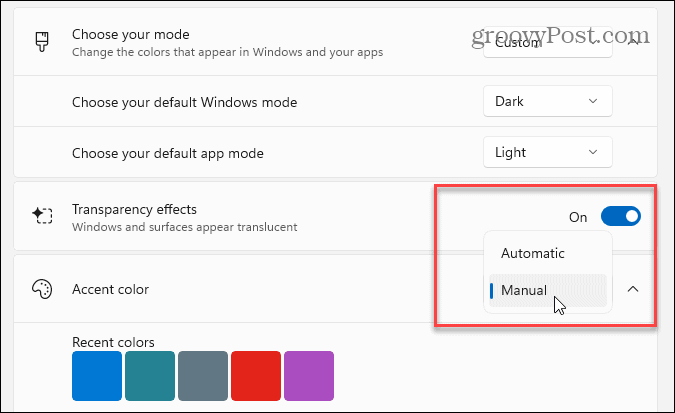
Velg deretter aksentfargen du vil bruke for Start-menyen og oppgavelinjen fra fargenettet.
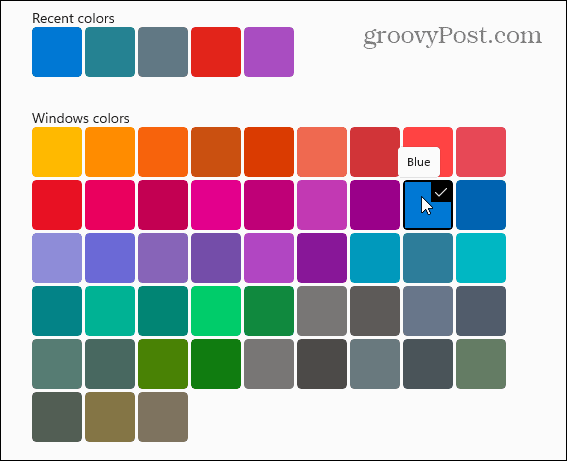
Her endret jeg den til blå for på en måte å matche standard skrivebordsbakgrunn som Windows 11 leveres med. Du kan selvfølgelig bytte tapet og bruke hvilken farge du vil.
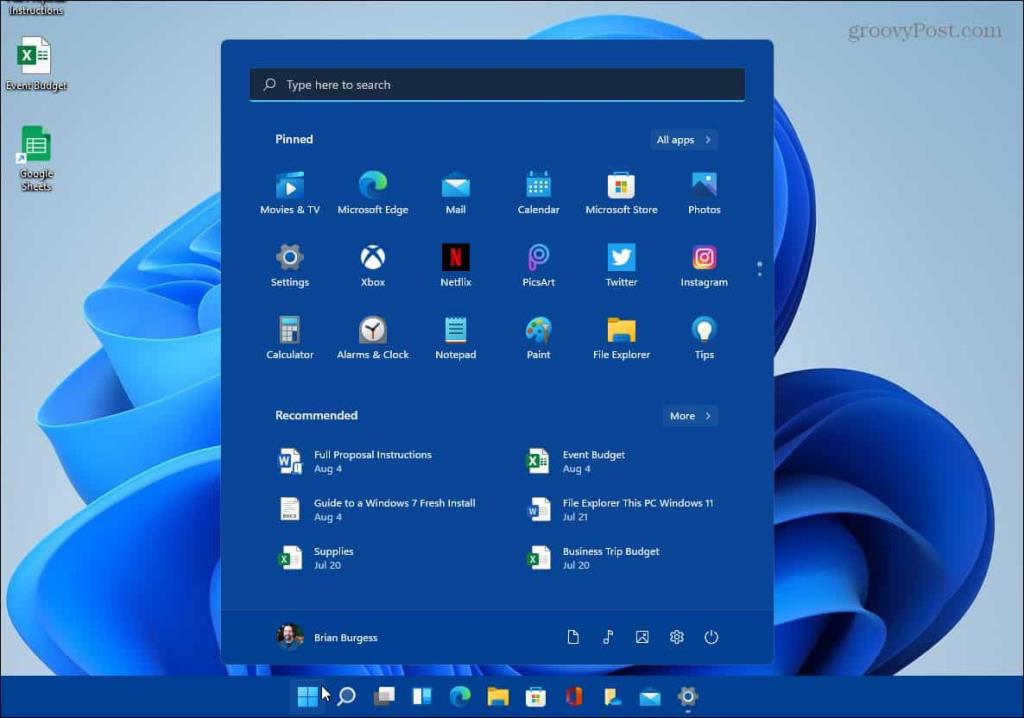
Det er også verdt å merke seg at du kan klikke på Vis farger- knappen i delen "Egendefinerte farger" hvis du virkelig vil tilpasse ting.
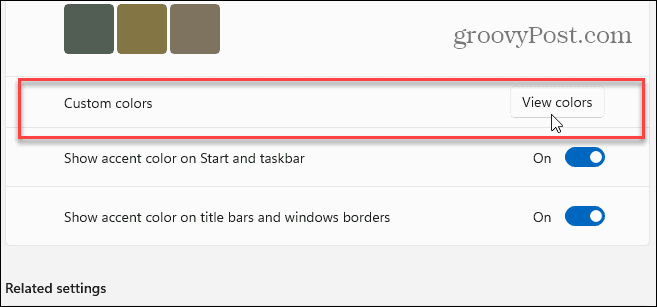
Det får opp en ny skjerm der du virkelig kan finjustere den nøyaktige fargen og nyansen du vil bruke for utseendet til Windows 11.
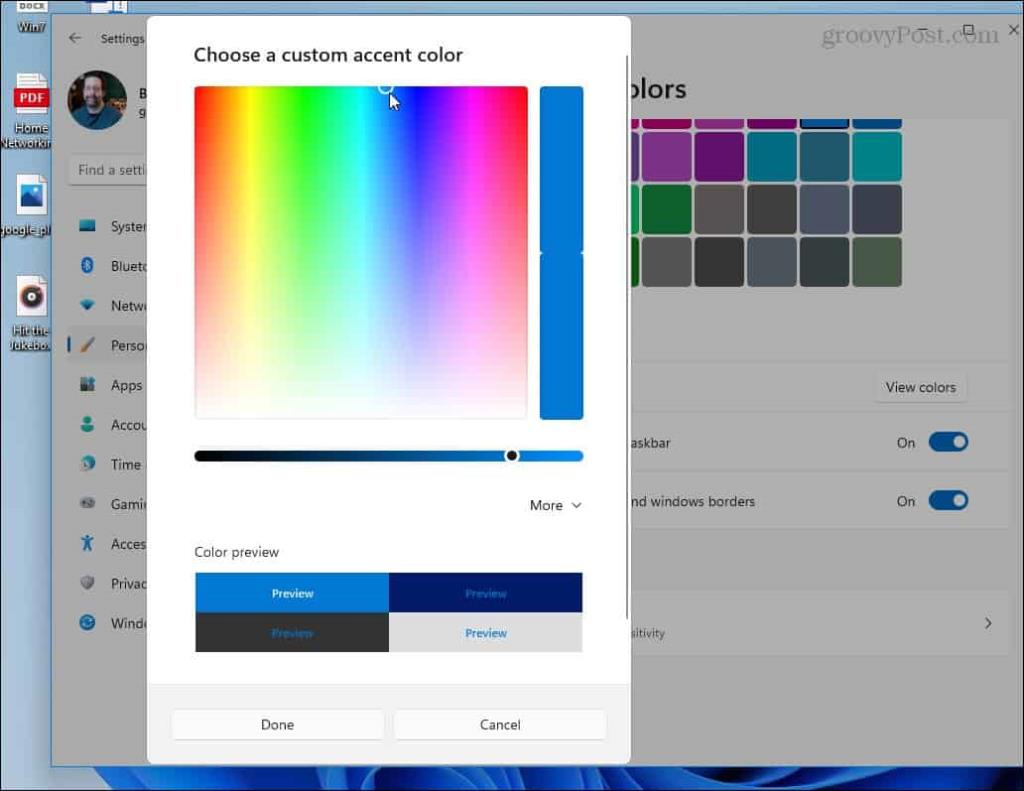
Det er alt som skal til. Når du har angitt fargene, vil Start-menyen og oppgavelinjen gjenspeile det du valgte.
Sjekk ut artiklene våre for mer om det nye operativsystemet, som å flytte Start-knappen til venstre . Eller, hvis du bruker den bærbare datamaskinen i mørke omgivelser og vil at skjermen skal være lettere for øynene dine, aktiverer du nattlysfunksjonen .
Slik legger du til Gmail på oppgavelinjen i Windows 10/11 ved hjelp av Chrome eller Microsoft Edge. Få en rask og enkel veiledning her.
Hvis App Store forsvant fra startskjermen på iPhone/iPad, ikke bekymre deg, det er en enkel løsning for å gjenopprette den.
Oppdag de beste ublokkerte spillnettstedene som ikke er blokkert av skoler for å forbedre underholdning og læring.
Mottar feilmelding om utskrift på Windows 10-systemet ditt, følg deretter rettelsene gitt i artikkelen og få skriveren din på rett spor...
Du kan enkelt besøke møtene dine igjen hvis du tar dem opp. Slik tar du opp og spiller av et Microsoft Teams-opptak for ditt neste møte.
Når du åpner en fil eller klikker på en kobling, vil Android-enheten velge en standardapp for å åpne den. Du kan tilbakestille standardappene dine på Android med denne veiledningen.
RETTET: Entitlement.diagnostics.office.com sertifikatfeil
Hvis du står overfor skriveren i feiltilstand på Windows 10 PC og ikke vet hvordan du skal håndtere det, følg disse løsningene for å fikse det.
Hvis du lurer på hvordan du sikkerhetskopierer Chromebooken din, har vi dekket deg. Finn ut mer om hva som sikkerhetskopieres automatisk og hva som ikke er her
Vil du fikse Xbox-appen vil ikke åpne i Windows 10, følg deretter rettelsene som Aktiver Xbox-appen fra tjenester, tilbakestill Xbox-appen, Tilbakestill Xbox-apppakken og andre..


![[100% løst] Hvordan fikser du Feilutskrift-melding på Windows 10? [100% løst] Hvordan fikser du Feilutskrift-melding på Windows 10?](https://img2.luckytemplates.com/resources1/images2/image-9322-0408150406327.png)



![FIKSET: Skriver i feiltilstand [HP, Canon, Epson, Zebra og Brother] FIKSET: Skriver i feiltilstand [HP, Canon, Epson, Zebra og Brother]](https://img2.luckytemplates.com/resources1/images2/image-1874-0408150757336.png)

![Slik fikser du Xbox-appen som ikke åpnes i Windows 10 [HURTIGVEILEDNING] Slik fikser du Xbox-appen som ikke åpnes i Windows 10 [HURTIGVEILEDNING]](https://img2.luckytemplates.com/resources1/images2/image-7896-0408150400865.png)